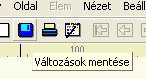| 15.
Lapoda 1. - Multimédia. Ismerkedés a
programmal ISMÉTLÉS: MULTIMÉDIA
A multimédia olyan
információs tartalom vagy feldolgozási rendszer, amely többféle
csatornát is használ (szöveg, hang, kép, animáció, videó és
interaktivitás) a felhasználók tájékoztatására vagy szórakoztatására. A
multimédia mai elterjedt jelentése a számítógépes média. A LAPODA PROGRAM A most megismerendő multimédia-készítő program a magyar DIODIGIT cég fejlesztése. Különböző szintű csomagjai (inas, diák, mester) léteznek, melyekkel más-más szintű feladatok valósíthatók meg. Közös bennük az egységes nyelvezet, az azonos objektumorientált programozási felület, eltérők a kezelhető programméretek és jogosultságok. A program ingyenes demo verziója letölthető innen: http://www.lapoda.hu/studio2/index.html A program telepítés után több könyvtárat hoz létre. A munkánkat a multimédia szerkesztő programmal végezhetjük.
Iskolai gépeinkben a Lapoda21 program
a
C:\programFiles\Lapoda21 mappájában található. Mivel a
ProgramFiles mappa csak rendszergazdai jogokkal módosítható, a program
hiánytalan működéséhez hozzunk létre a
C:
meghajtó gyökérmappájában egy
LAPODA-8x mappát, amelyben a
továbbiakban dolgozni fogunk.
Ezután ebbe a mappába másoljuk be a Lapoda21 mappa Demo almappáját! Ez a mappa tartalmazza a programok készítéséhez felhasználható, előre-gyártott elemeket (gombok, képek, hangok, videók, stb). Ennyi előkészítés után kezdjük meg a programmal való ismerkedést!
A LAPODA INDÍTÁSA
Kattintsunk duplán a program parancsikonjára! Induláskor a BioDigit névjegye és a programverzió jelenik meg, majd láthatóvá válik a program ablaka és az indítómenü, melyet Lapoda könyvtárosnak neveznek.
A könyvtáros két lehetőséget ajánl fel: Új könyv készítését, vagy Létező könyv megnyitását. A nyomógombok alatt látjuk a megnyitható lapoda-fájlok listáját. Ha először nyitjuk meg a programot, a lista üres, csak az Új könyv készítését választhatjuk.
A megjelenő Új könyv vagy tesztlap létrehozása ablakban tallózzuk ki az előbb létrehozott mappánkat! Adjuk a fájlnév mezőben a proba nevet! A program LaPodaKönyvet hoz létre, mint szerkesztési egységet, melynek kiterjesztése .lpk lesz. A MENTÉS gombra kattintva a program szerkesztésre kész állapotba kerül. A képernyő a következő alapelemeket tartalmazza:
A jobb oldali ablakok megjelenésén a Nézet menüben változtathatunk. Az elemlista az oldalon található multimédiás elemeket jelzi, melyeket az Elempalettáról kiválasztva helyezünk el a munkalapon. Mivel az oldal még üres, az elemlista is az. Az Eseménylistán adjuk meg a kiválasztott elem programfutás közben történő viselkedését. Az Oldal lista a könyv összes oldalát tartalmazza, ez természetesen még csak egy oldalból áll. A KÖNYV TULAJDONSÁGAI
A munka megkezdése előtt be kell állítanunk a könyv fontosabb tulajdonságait. Ehhez kattintsunk a KÖNYV menü TULAJDONSÁGOK... pontjára! A KÖNYV TULAJDONSÁGOK párbeszédablakban az ÁLTALÁNOS fülecskére kattintva megadhatjuk a könyv legfontosabb tulajdonságait: átírhatjuk a címet, megadhatjuk a lapok méretét és színmélységét, kijelölhetjük az első oldalt, az egérmutató megjelenési formáját, az oldal háttérszínét. Ha a kívánt beállításokat megtettük, elfogadásához kattintsunk a jobb alsó sarokban levő zöld pipára. Ha az piros X-re kattintunk, a beállítások nem mentődnek.
Ezekkel az alapbeállításokkal el is kezdhetjük a tényleges multimédiás programozási munkánkat.
Gyakorlás
|
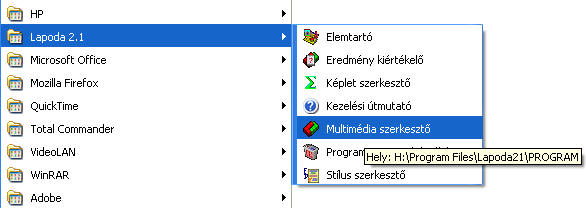


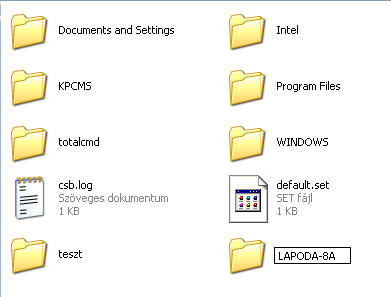

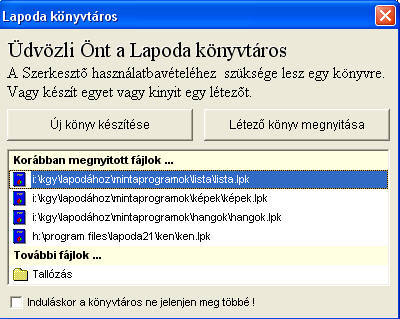

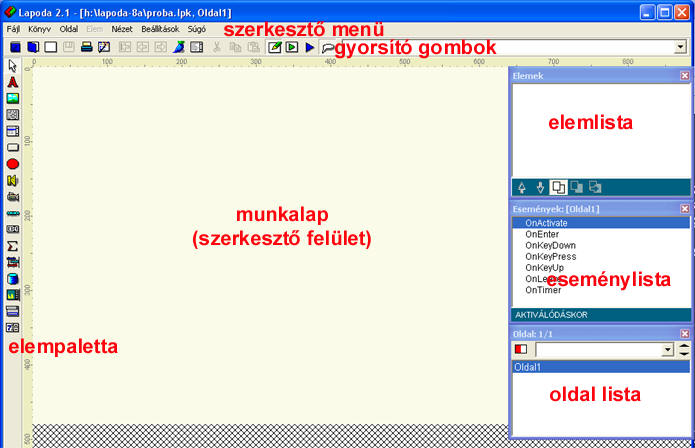
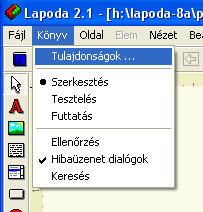
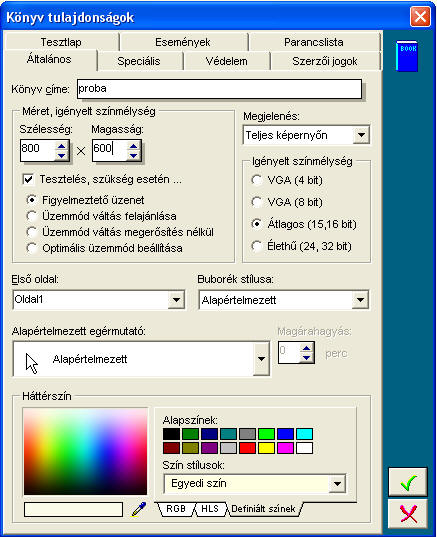 A
könyv végleges mentéséhez a gyorsító gombok közül válasszuk a
Változások mentése
ikont!
A
könyv végleges mentéséhez a gyorsító gombok közül válasszuk a
Változások mentése
ikont!